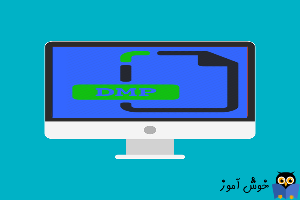آموزش کامپیوتر خوش آموز
چگونگی اجرای برنامه های مدیریتی ویندوز با ابزار System Configuration
افراد کمی در مورد تب Tools که در ابزار System Configuration قرار دارد می دانند و کاربرد آن را می شناسند. اگر بر روی تب Tools در داخل ابزار System Configuration کلیک کنید، یک لیست از برنامه های مدیریتی ویندوز را خواهید دید، برنامه هایی از جمله System Information، Registry Editor، Event Viewer، Performance Monitor و غیره.
اگر نمی دانید چگونه باید ابزار System Configuration را اجرا کنید، این آموزش...
افزایش وضوح متون در مانیتور با تکنولوژی ClearType در ویندوز 10
ClearType فن آوری صاف کردن و وضوح فونت است که باعث می شود متن روی صفحه نمایش شما واضح تر و با کیفیت تر رویت شود و بدین ترتیب کاربران راحت تر می توانند نوشته های روی صفحه نمایش را بخوانند. ClearType برای مانیتورهای LCD ساخته شده است و این بدان معناست اگر هنوز هم از مانیتور ال سی دی قدیمی استفاده می کنید، ClearTypeمیت واند در وضوح و کیفیت متون صفحه نمایش شما کمک کند. در ضمن تکنولوژی ClearType در مور...
خالی کردن Clipborad ویندوز با روش های ساده
Clipboard ویندوز یک حافظه یا منطقه ذخیره سازی موقتی است که Application ها را قادر می سازد اطلاعاتشان را با هم تبادل کنند. به طور خلاصه، زمانی که اطلاعاتی را از یک مکان در سیستم کپی می کنید، Clipboard ویندوز به عنوان یک واحد یا Unit ذخیره سازی عمل کرده و اطلاعات به منظور کپی شدن بصورت موقت در این مکان ذخیره خواهد شد. شما می توانید هر چیزی را به کلیپ بورد مانند متن، تصاویر، فایل ها، پوشه ها، فیلم ها...
چگونگی مدیریت برنامه های استارت آپ (startup) در ویندوز 7
اگر از ویندوز 10 یا ویندوز 8.1 استفاده می کنید، مکانیزم Startup متفاوت از ویندوز 7 می باشد. در این آموزش به چگونگی تنظیم برنامه های Startup ویندوز در ویندوز 7 می پردازیم. برای انجام این کار از ابزار System Configuration و تب Startup در آن استفاده می کنیم.
اگر نمی دانید چگونه باید ابزار System Configuration را اجرا کنید، این آموزش را بخوانید: ...
چگونگی تعیین سرویس هایی که همزمان با بوت ویندوز باید اجرا شوند
در ابزار System Configuration و در تب Services (سرویسها)، لیستی از تمامی سرویسهایی که همزمان با بوت شدن ویندوز، استارت می شوند، نمایش داده می شود. در مورد هر سرویس شما اطلاعاتی از جمله نام سرویس (name)، سازنده سرویس (manufacturer)، وضعیت فعلی سرویس (status)، و در صورت غیر فعال بودن سرویس، تاریخ غیر فعال شدن آن (date disabled) را نیز می توانید ببیند.
اگر نمی دانید چگونه باید ابزار System Configu...
چگونگی غیر فعال کردن صفحه لود شدن در بوت ویندوز
در ابزار System Configuration و در تب Boot شما یکسری گزینه برای تنظیمات پیشرفته در اختیار دارید که بواسطه آنها می توانید رویه های زیر را هم در حالت بوت عادی و هم در حالت بوت Safe Mode اعمال نمایید:
اگر نمی دانید چگونه باید ابزار System Configuration را اجرا کنید، این آموزش را بخوانید: ...
چگونگی تنظیم حالت Safe Mode در بوت ویندوز
در هر سیستم عامل ویندوزی که بر روی کامپیوتر خود نصب کرده اید، با استفاده از ابزار System Configuration می توانید حالت بوت شدن سیستم را بر روی حالت Safe Mode تنظیم نمایید. برای انجام این کار در تب Boot از ابزار System Configuration شما باید گزینه Safe boot را تیک بزنید و یکی از چهار وضعیت ممکن را انتخاب کنید:
اگر نمی دانید چگونه باید ابزار System Configuration را اجرا کنید، این آموزش را بخوانید...
چگونگی انجام تنظیمات پیشرفته در بوت ویندوز: تعیین تعداد هسته های سی پی یو و میزان رم مورد استفاده در بوت ویندوز
در سیستم عامل ویندوز با استفاده از ابزار System Configuration شما این امکان را دارید که تنظیمات پیشرفته ای را در ارتباط با چگونگی بوت شدن ویندوز اعمال نمایید.
اگر نمی دانید چگونه باید ابزار System Configuration را اجرا کنید، این آموزش را بخوانید: ...
Dump Files چیست و چگونه ایجاد می شود؟
اگر کاربر ویندوزی باشید، احتمال اینکه با ارورهای بلواسکرین در ویندوز مواجه شوید وجود دارد و زمانی که خطا یا مشکل جدی در ویندوز رخ دهد، سیستم Fail شده و کار نخواهد کرد و نتیجه این کار نکردن را با ارور بلواسکرین به نظر کاربر سیسم خواهد رساند. متاسفانه BSOD screen فقط در ثانیه ظاهر شده و تقریبا غیرممکن است که بتوانیم error code یا اطلاعاتی در خصوص این ارور بدست بیاوریم. این جایی که Dump Files به تصو...
غیرفعال کردن Automatic Restart on System Failure در ویندوز
Death یا BSOD ارورها، زمانی که سیستم دچار خرابی ای غیرمنتظره و جدی باشد، این ارورها نمایش داده خواهند شد و سیستم در این شرایط نمی تواند ویندوز را استارت و بالا بیاورد. به طور خلاصه، پس از خرابی سیستم، ویندوز به طور خودکار کامپیوتر شما را مجددا راه اندازی می کند تا باعث ریکاوری و حل مشکل شود.در اندک مواردی سیستم پس از ریستارت شدن، باعث حل مشکل شده و ویندوز بوت می شود ولی در موارد بسیاری این ریستارت...